
VMware Vcenter上为遗忘密码的ESXI主机重置密码

演示环境
两台服务器运行VMware ESXI 8.0,且均已添加到VMware Vcenter(vSphere)。
其中一台服务器上运行VMware Vcenter(vSphere)
其中
172.16.19.100这台ESXI主机运行VMware Vcenter(vSphere)
演示将对10.0.20.150这台ESXI主机进行重置密码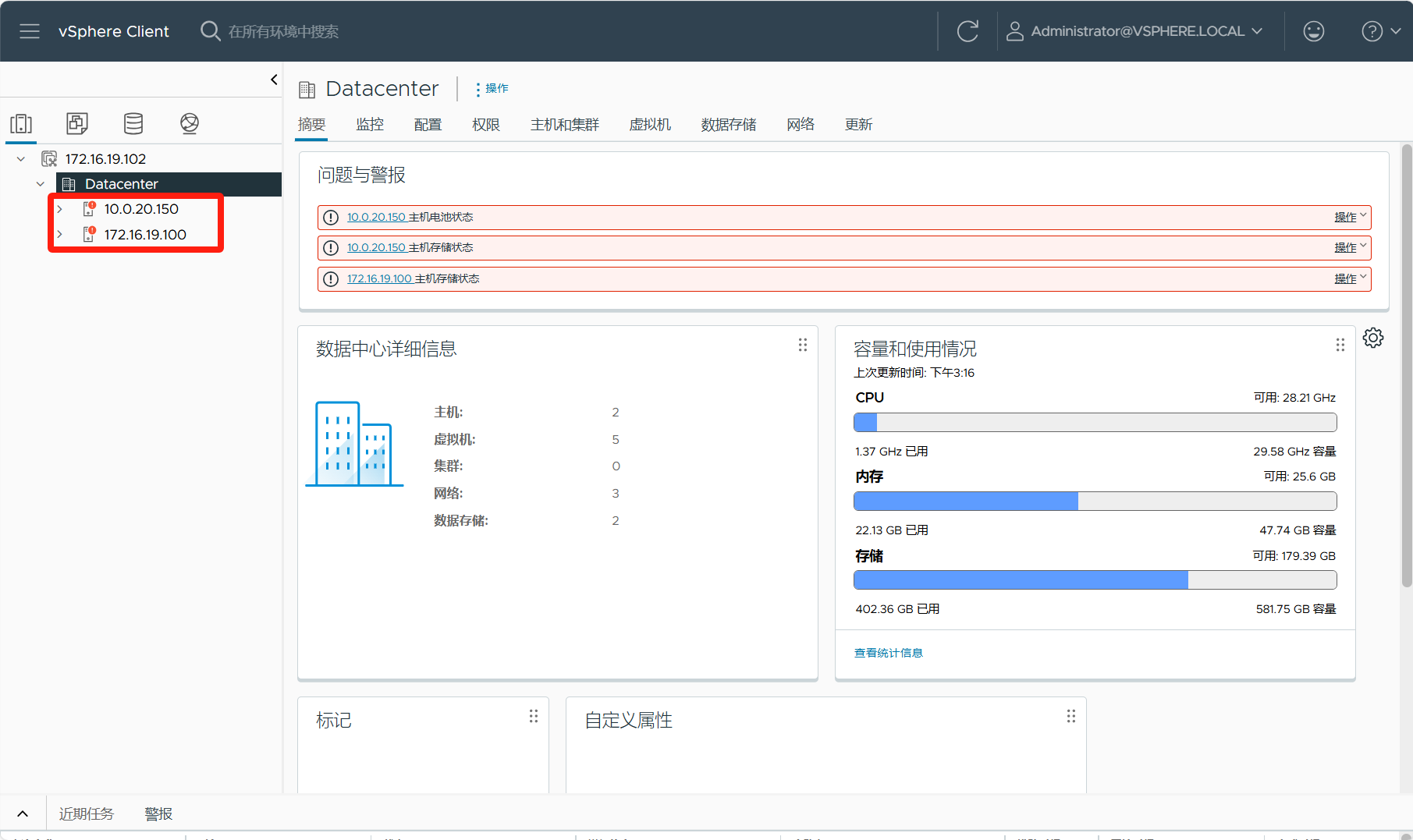
操作教程
登录进VMware Vcenter(vSphere)
将所需要重置密码的ESXI主机上运行的虚拟机迁移/关闭
点击所需要重置密码的ESXI主机,右键选择维护模式--进入维护模式
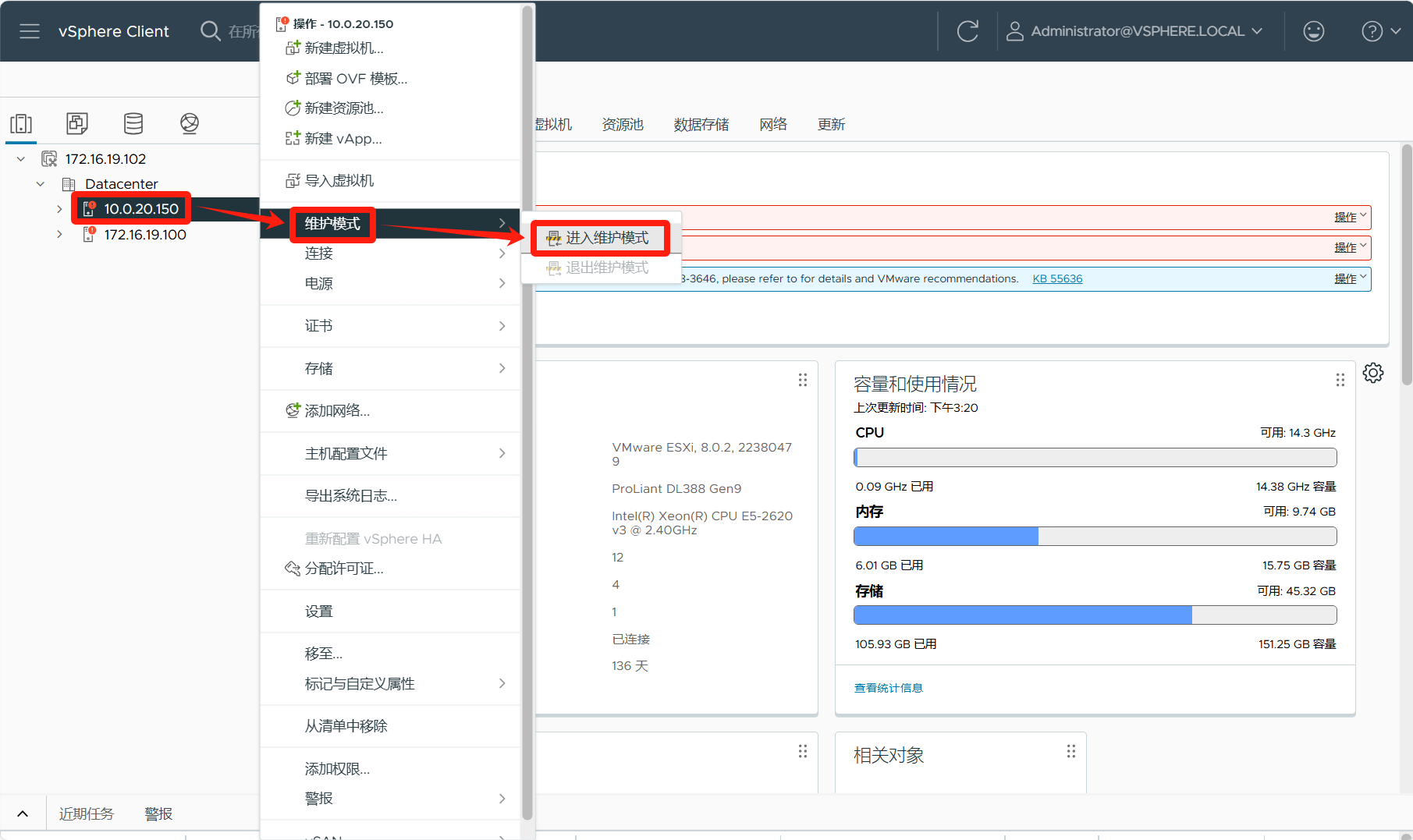
点击确定
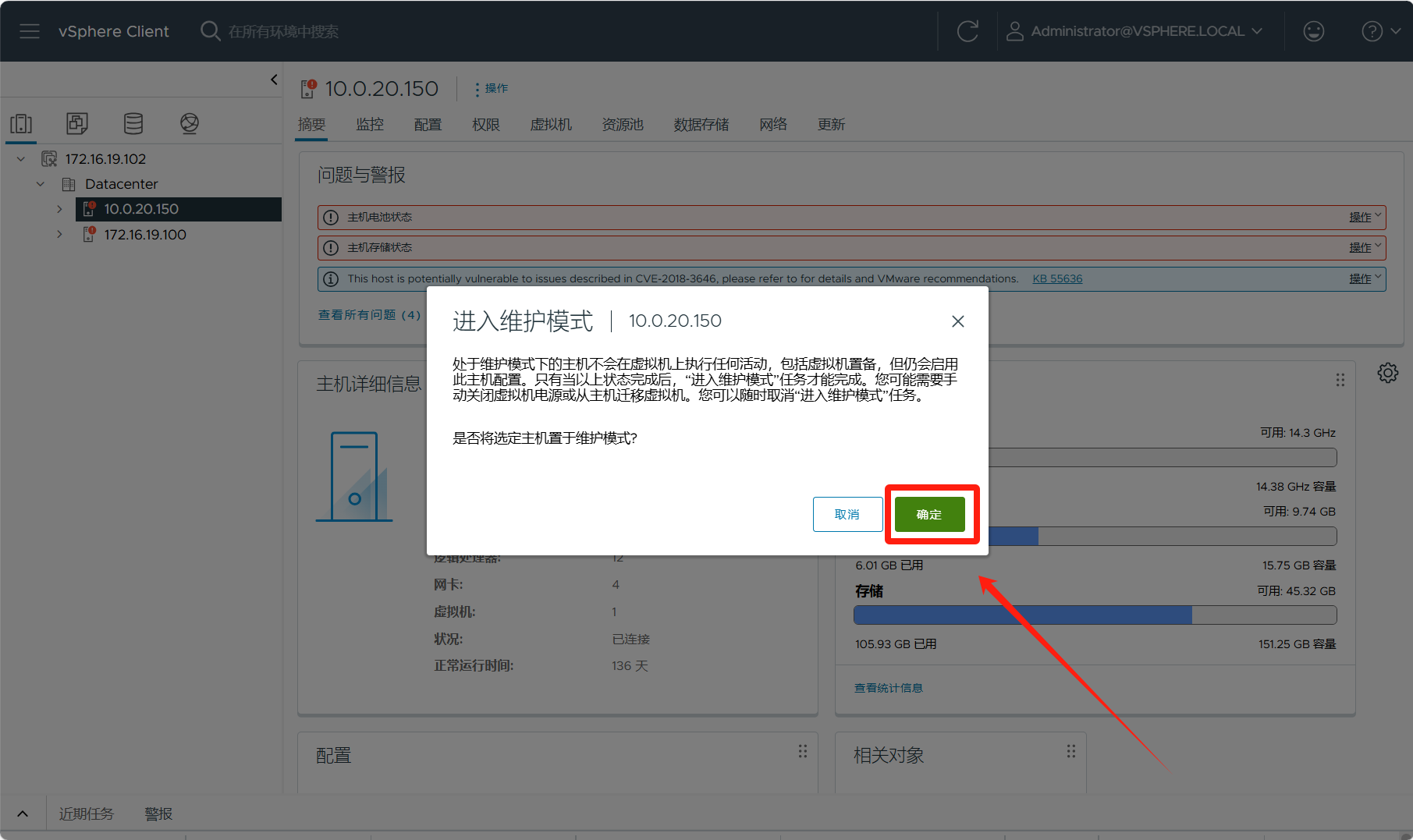
进入维护模式后右键选择进入主机配置文件--提取主机配置文件
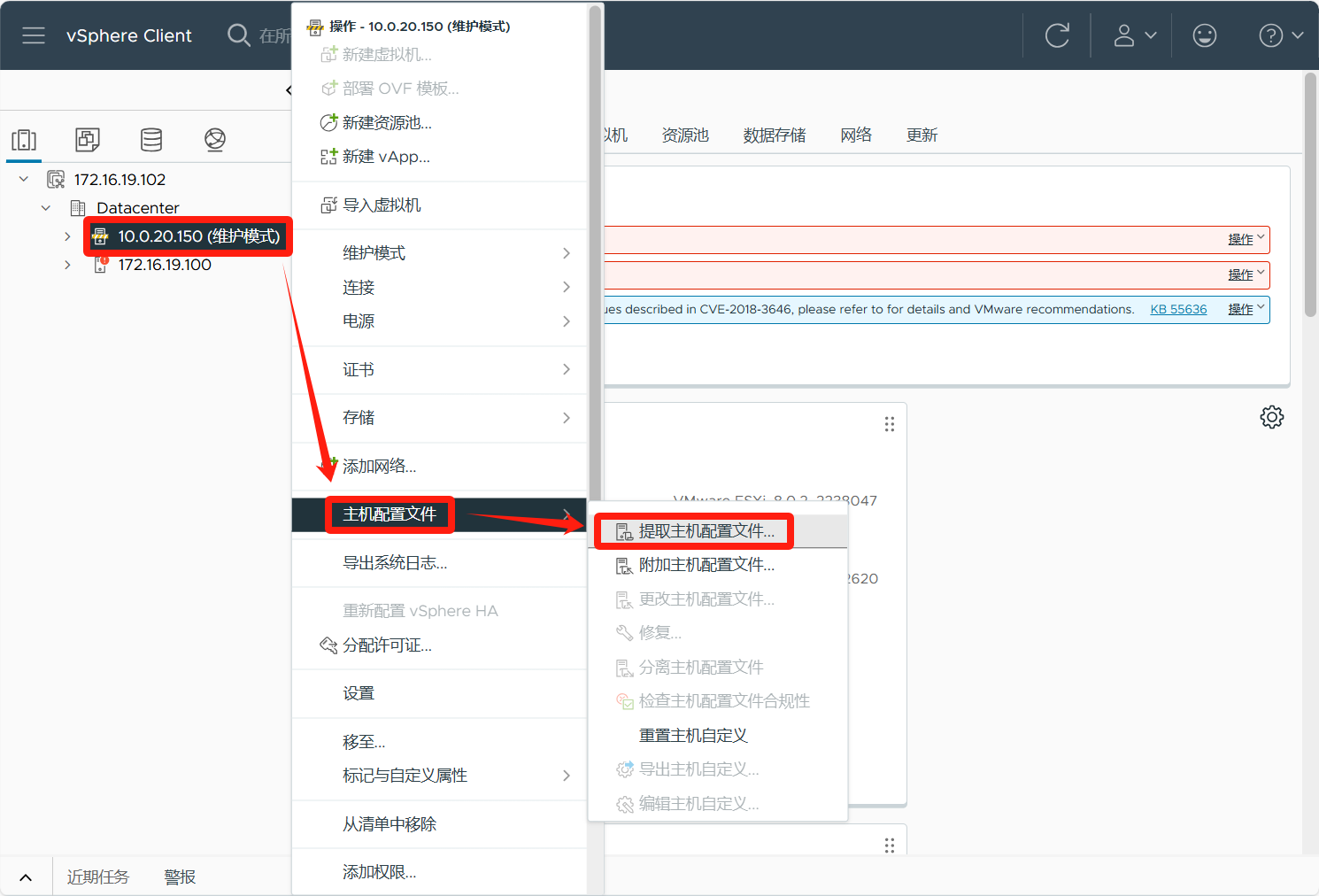
随意为主机配置文件做一个描述,然后点击确定。
此功能需要企业增强版的序列号才可用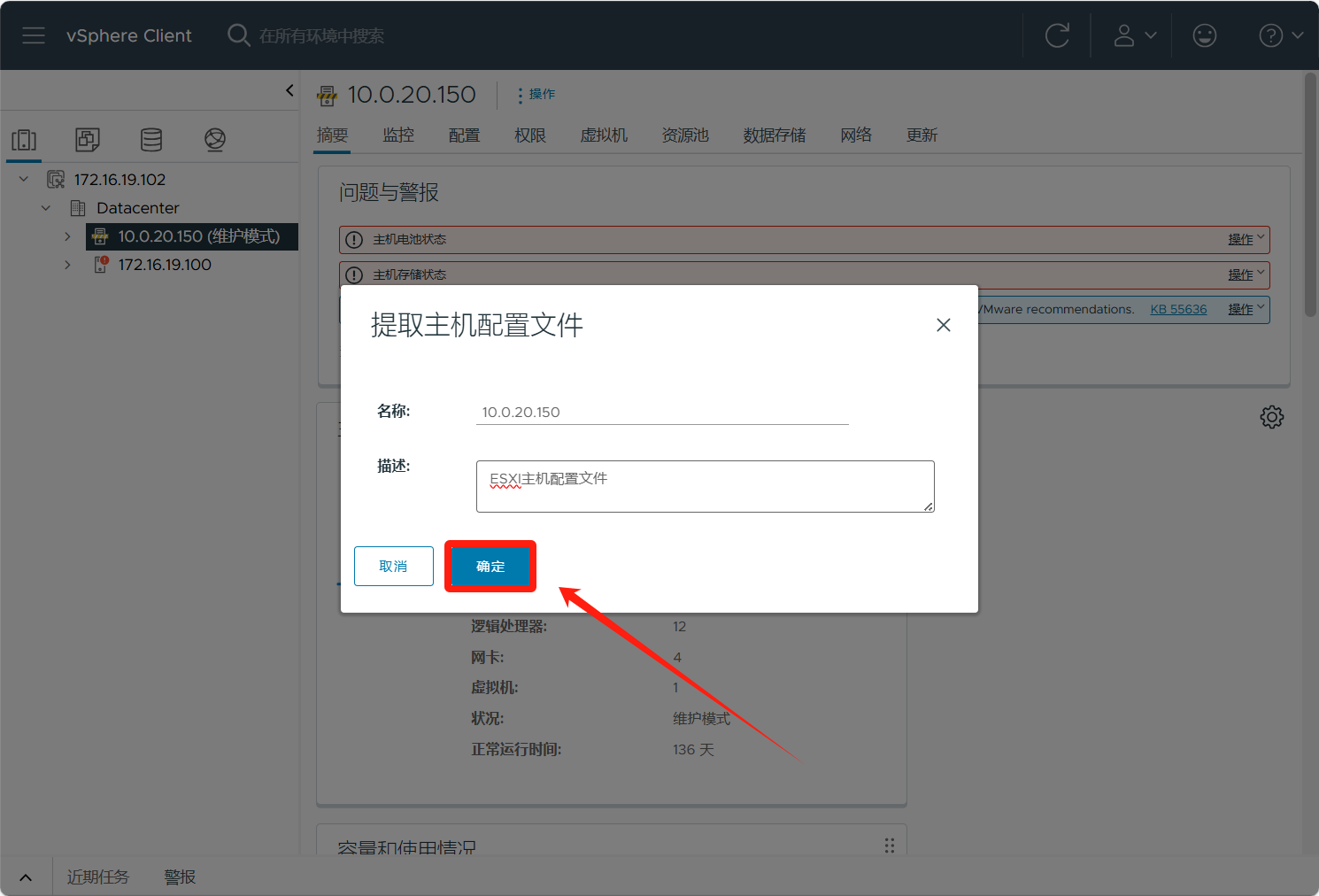
点击左上角图标--策略和配置文件
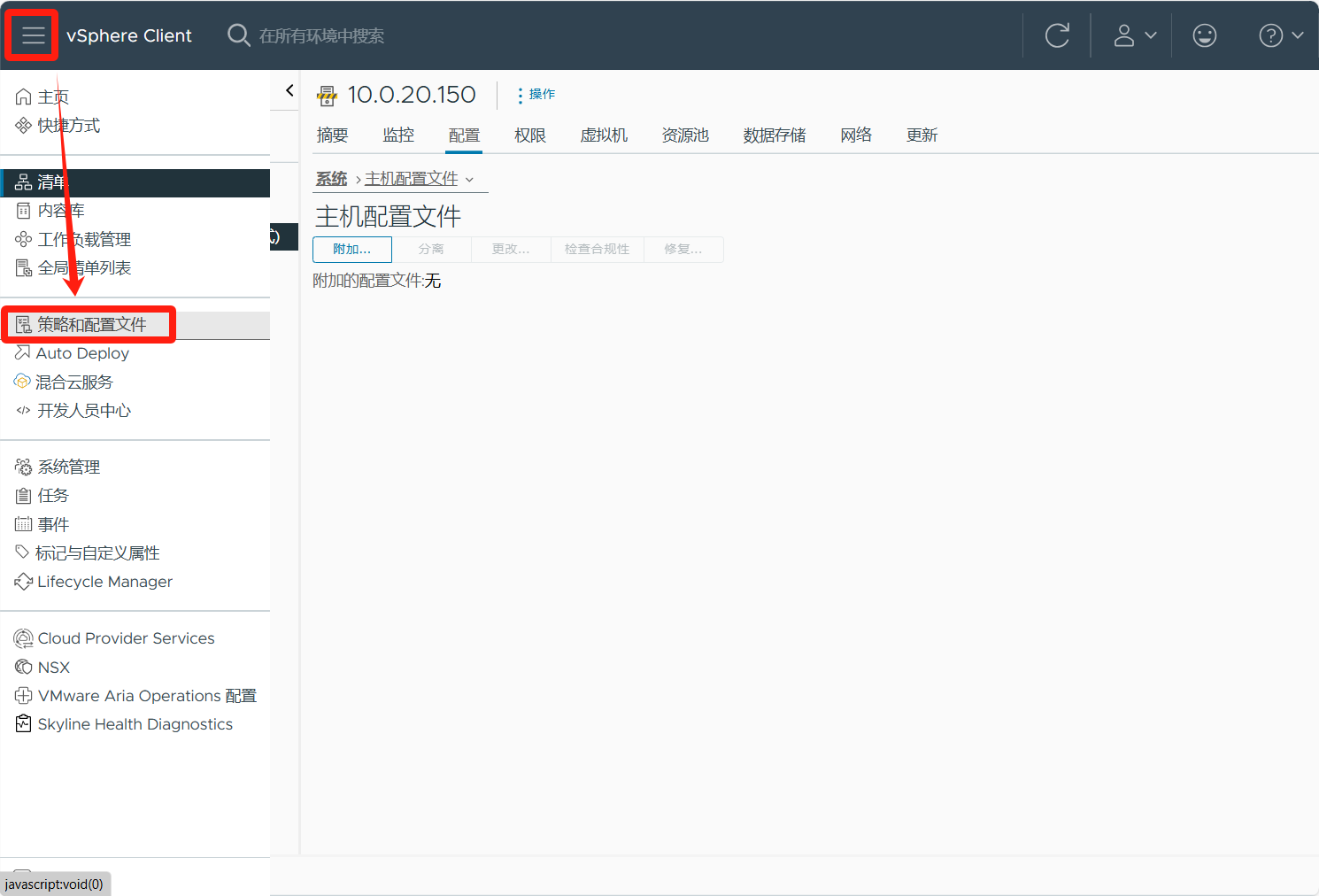
由于当前使用的VMware Vcenter没有所需的序列号(全网搜不到),剩下的步骤将以网络资料中的截图进行操作。
如果对应的ESXI主机名你理解起来有点混乱,建议直接看文末参考资料地址,看原文。在策略和配置文件界面中,点击“主机配置文件”,在右侧的配置文件界面中,选中我们刚刚创建的对应配置文件。
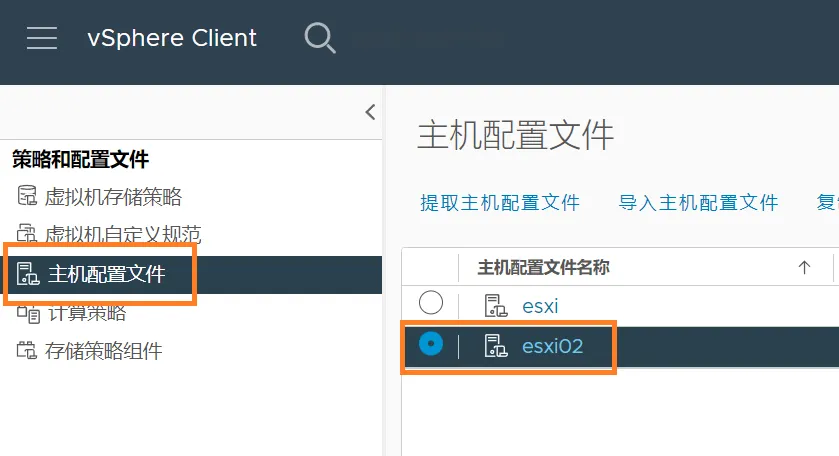
鼠标右击该配置文件,在右键菜单中,点击“编辑主机配置文件”
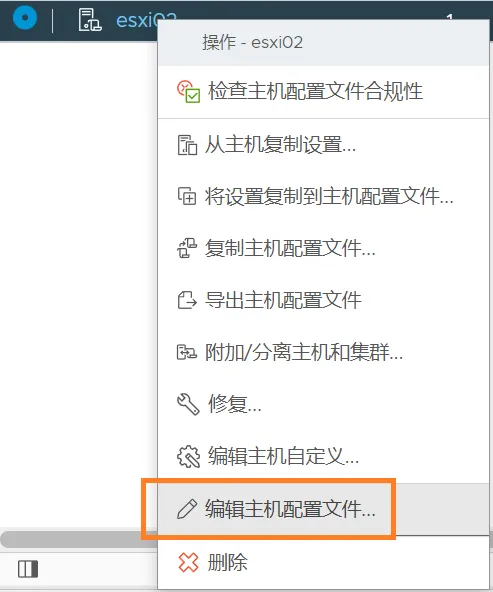
在设置中,我们在左侧目录树中,依次选中:安全和服务 → 安全设置 → 安全 → 用户配置 → root
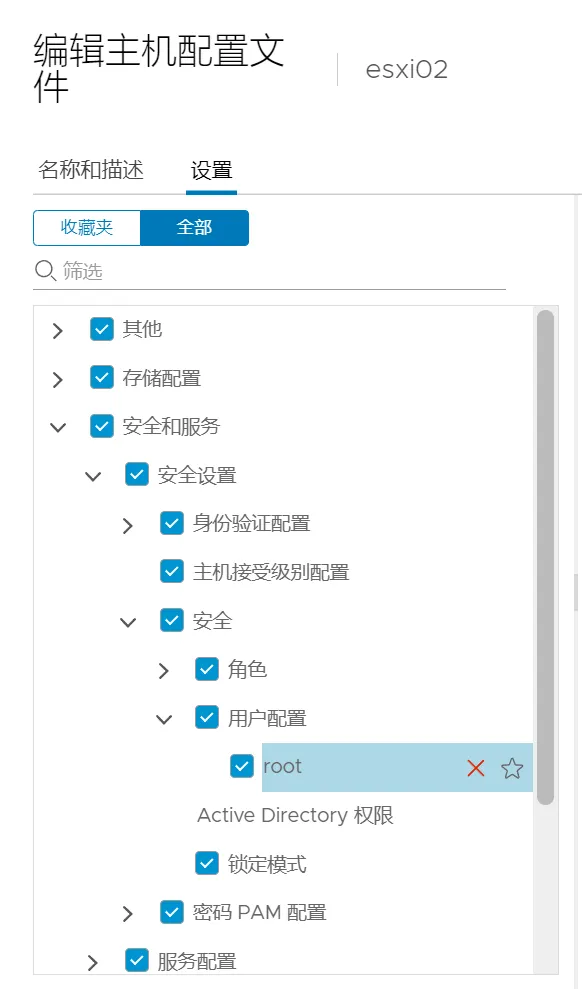
在右侧的密码项中,下拉菜单我们选中“固定的密码配置”
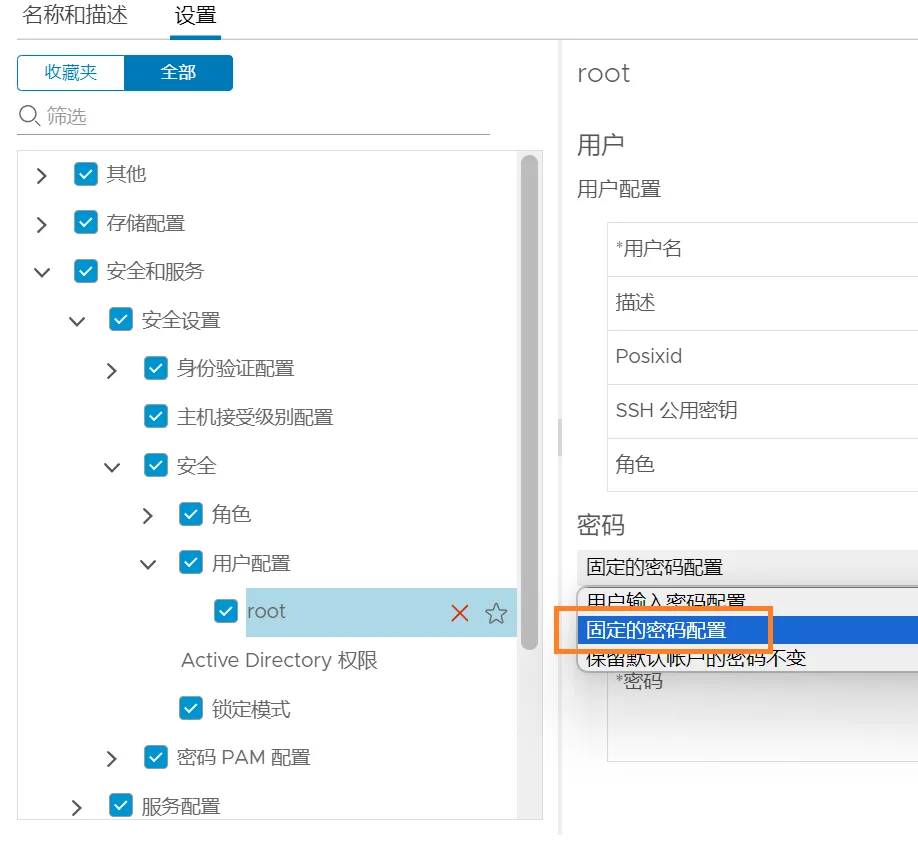
随后,我们在此设置esxi主机root密码,完成点击保存。
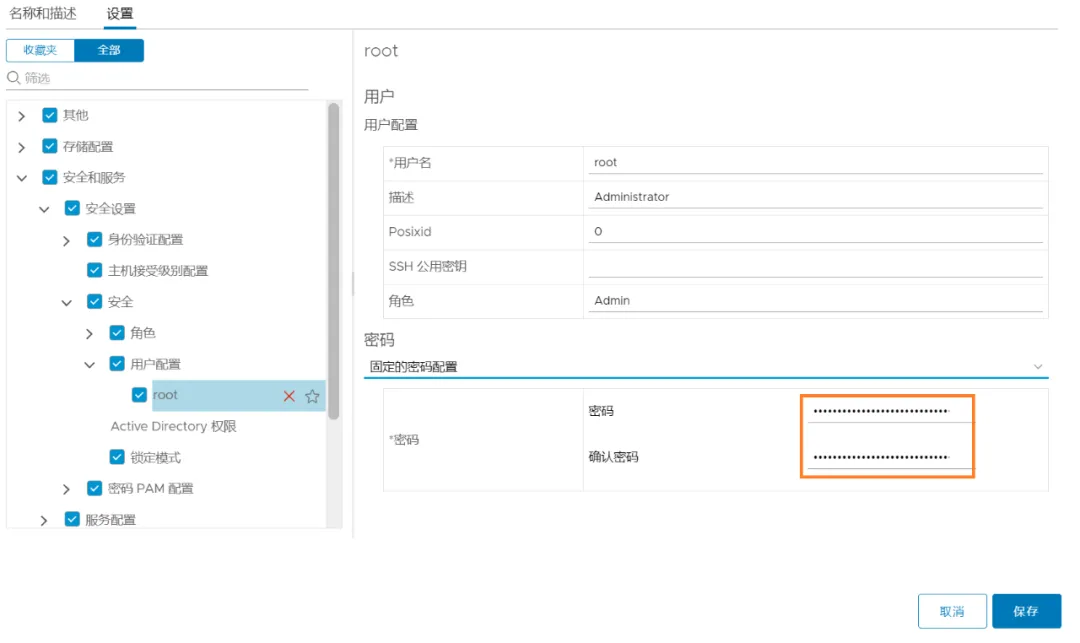
右键点击配置文件,点击“附加/分离主机和集群”
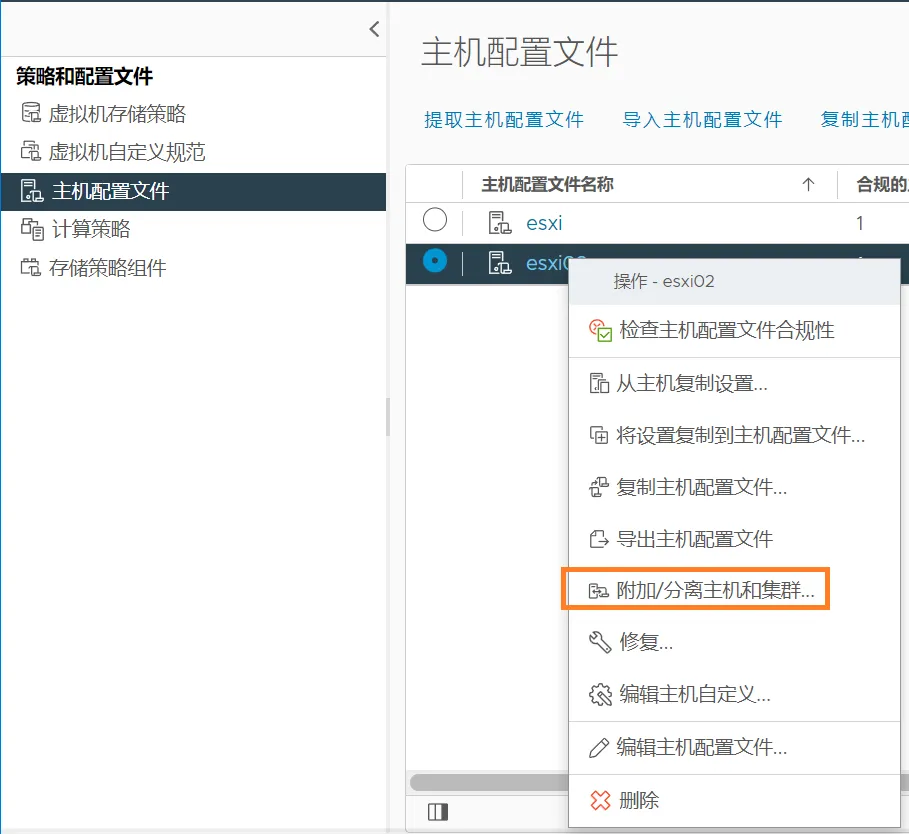
选中要变更的主机,完成后点击保存。
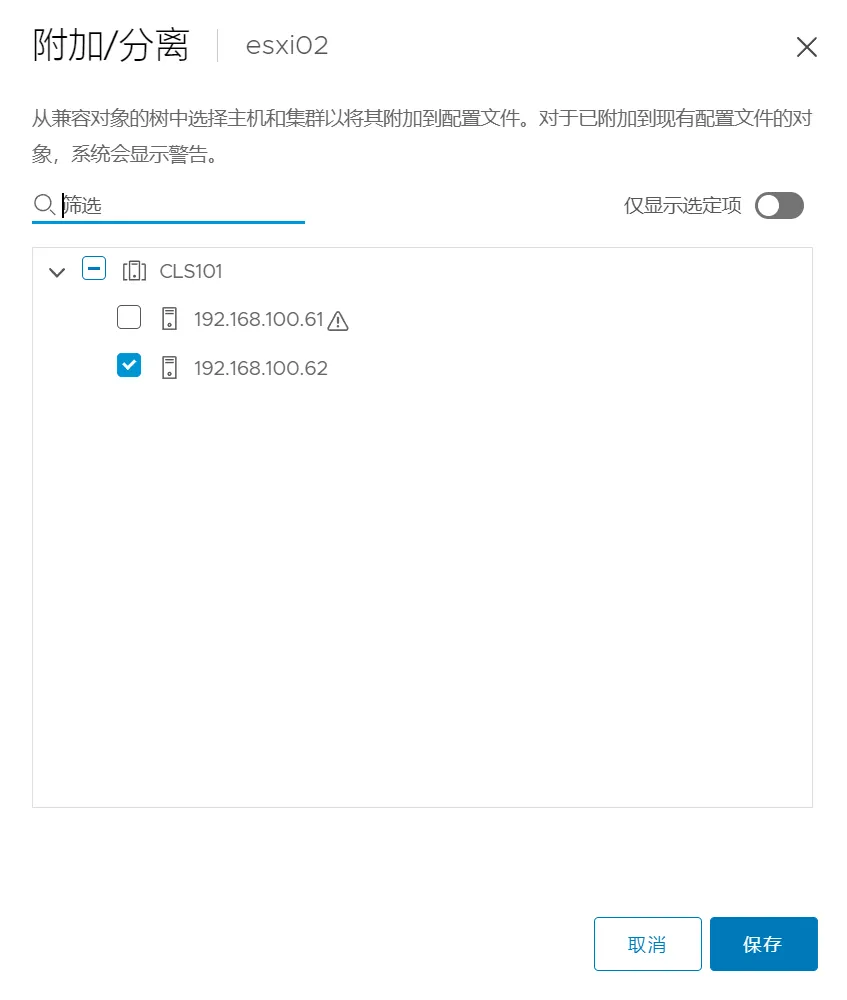
再次右键点击配置文件,选择“编辑主机自定义”
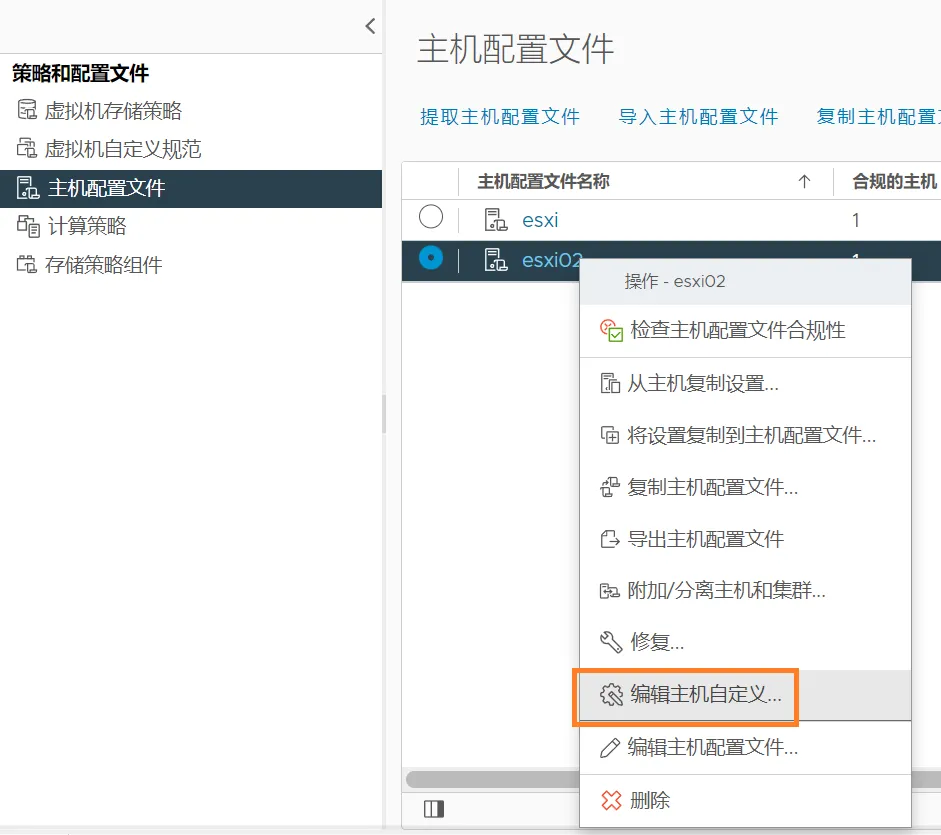
点击下一步
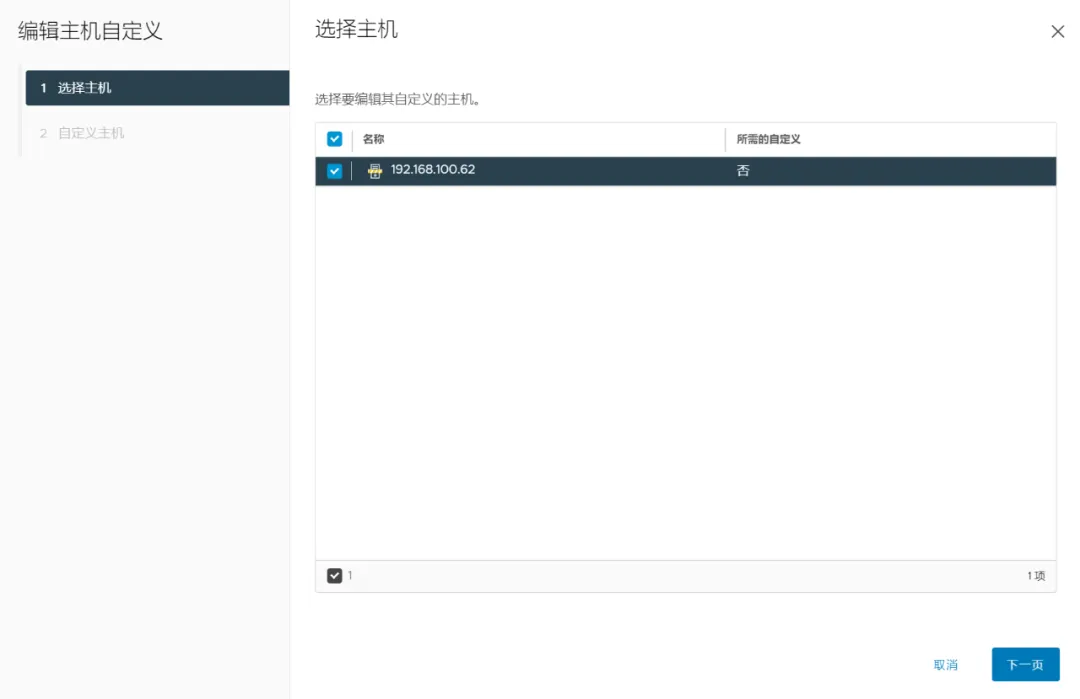
在弹出的自定义主机菜单,不需要变更其中的参数,直接点击完成
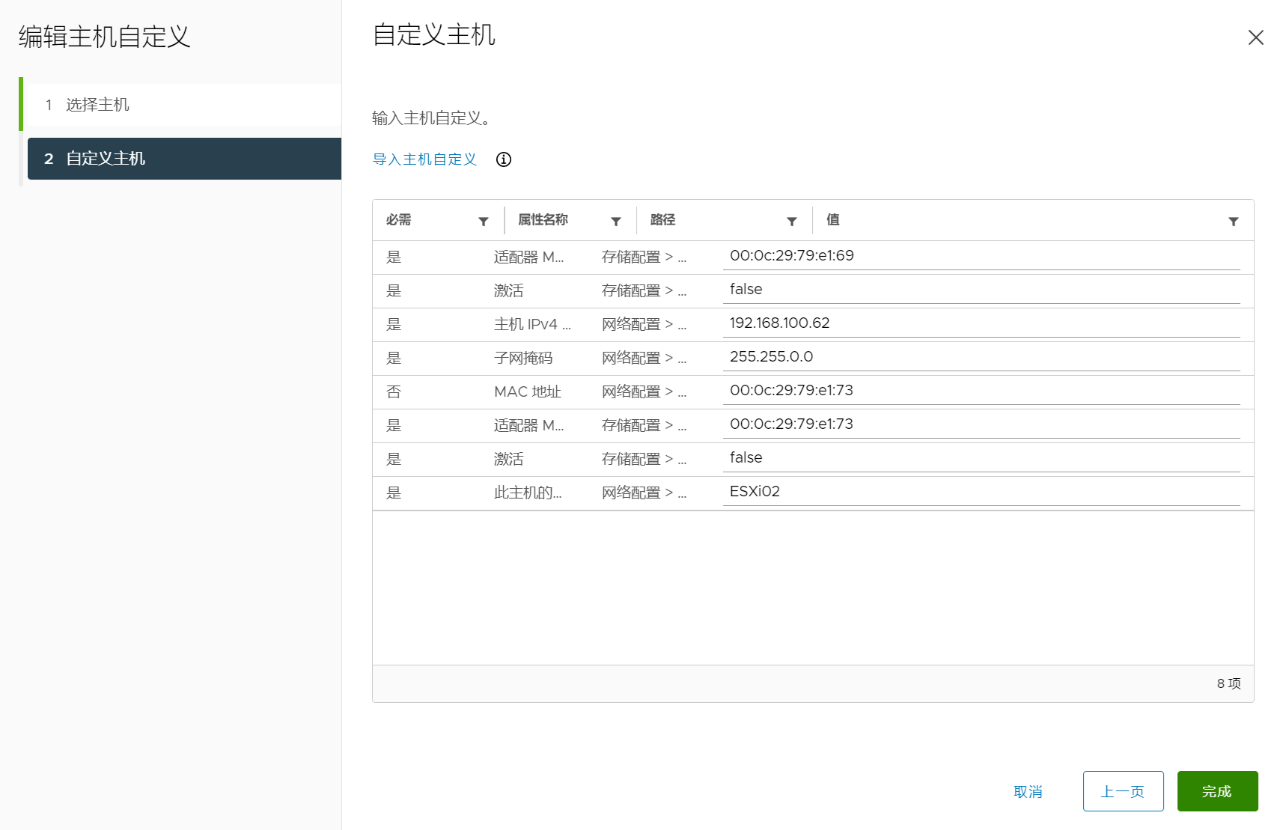
点击配置文件,选择“修复”,将配置文件中的参数和密码,在ESXi主机上正式生效
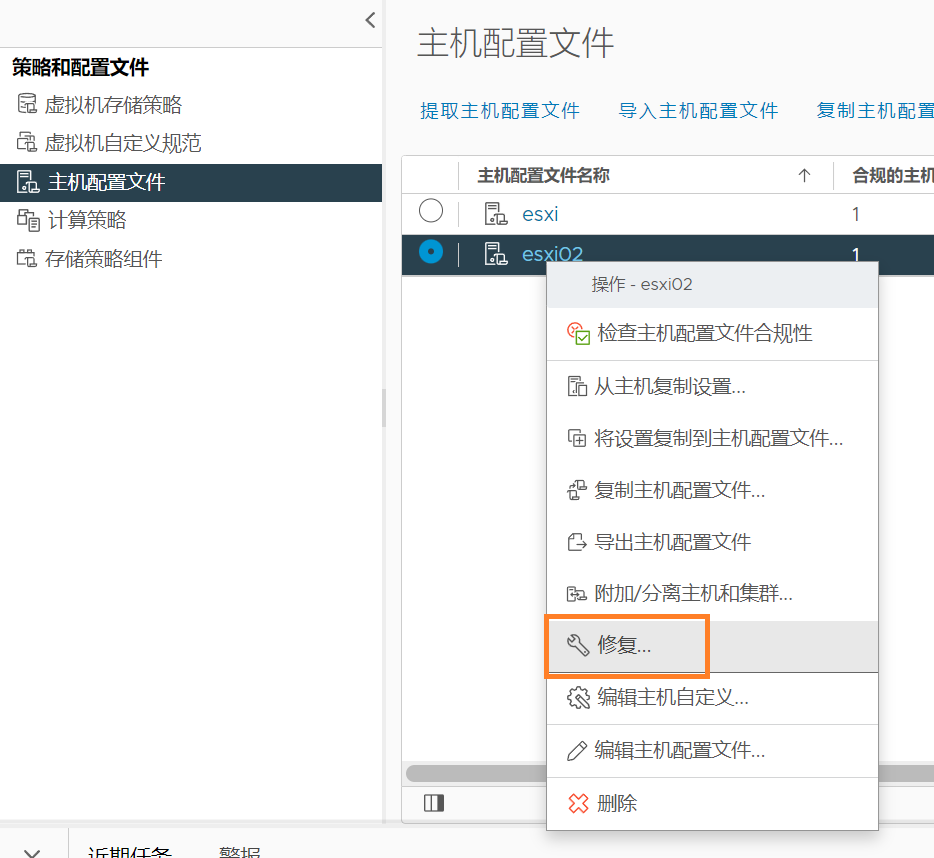
勾选需要变更的主机,然后点击右下方的“修复”按钮,稍等片刻,配置就变更完成。
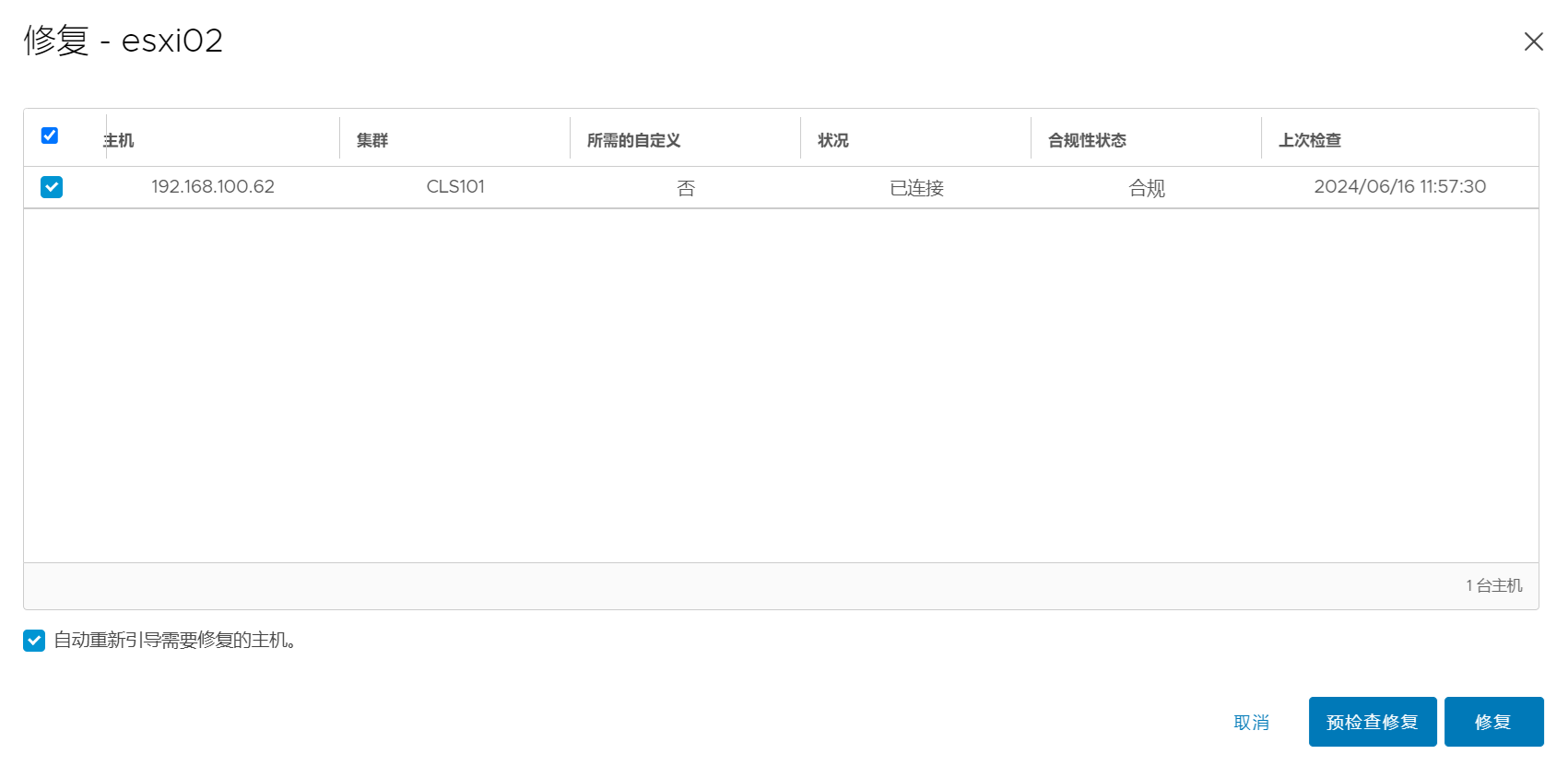
完成后主机退出维护模式,ESXi主机的密码维护便完成了。
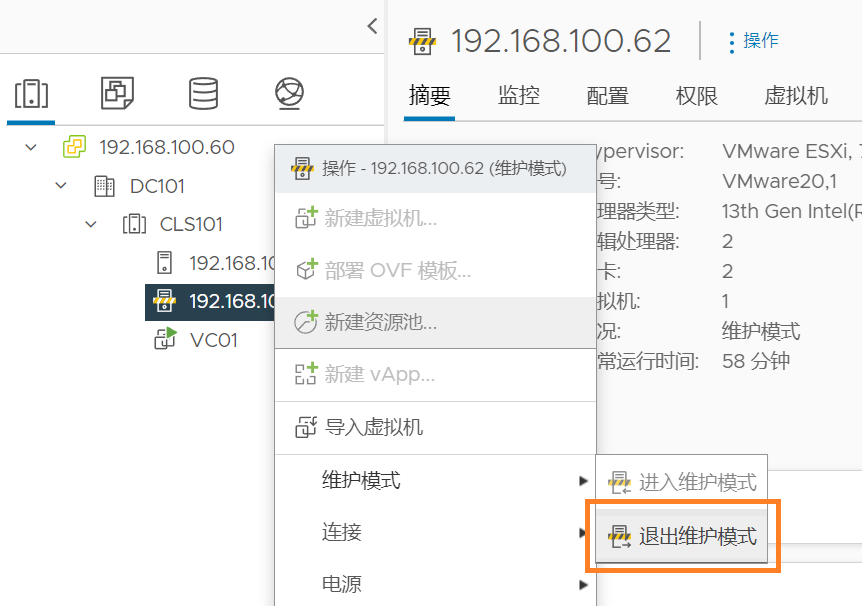
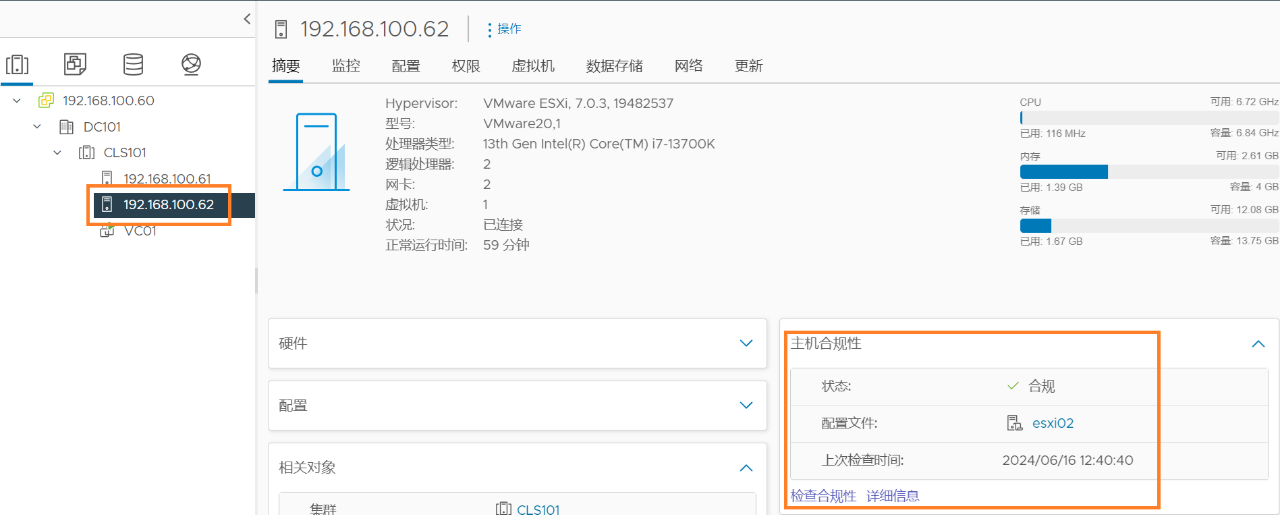
最后在尝试登录对应的ESXI主机即可。
参考资料
网络参考资料:https://mp.weixin.qq.com/s/c-WjjN0KF1Ldj9RozK_LMA
.gif)
👇👇👇
- 感谢你赐予我前进的力量



